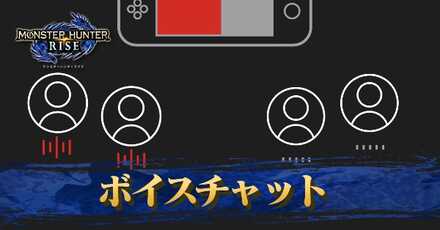
モンハンサンブレイク(ライズ)における、ボイスチャット(VC/ボイチャ)のやり方を紹介しています。Nintendo Switch Online アプリやDiscordの簡単な設定方法も掲載しています。
大前提として、Switchにボイスチャット機能はありません。スマホやPCなど、外部ツール・アプリが必須です。

steam版モンハンライズにはボイスチャット機能があり、ゲーム内での通話が可能です。オプションの「AUDIO」からボイスチャットのON/OFFができ、音量の調節もできます。
また、ボイスチャットをする場合はマイクやヘッドセットなどが必要なので、持ってない方は購入する必要があります。
ゲーム内のボイスチャットは音質も悪く、プレイヤー別に音量調節もできなかったり、ノイズキャンセラーもないのでノイズが酷くなってしまうこともあるのであまりおすすめしません。Discordであれば音量調節やノイズキャンセラーがあるので、フレンドと遊ぶ場合などはDiscordをおすすめします。
| VC | 簡単解説 |
|---|---|
 |
Discord ・スマホとPCに対応 ・個別の音量調整など機能が充実している ・テキストチャットも可能 |
 |
パラレル【PR】 ・登録から利用までがシンプルで簡単 ・Twitter連携で知り合いなどを招待しやすい ・テキストチャットも可能 |
 |
LINE ・スマホとPCに対応 ・スタンプやテキストチャットも可能 ・その他様々な機能も利用できる |
 |
ゲーム内ボイスチャット【PC版のみ】 ・個々の音量調整ができない ・音質に難あり ・PC版Discordなどの外部ツール推奨 |
 |
・ ・ ・ ・製品版では非対応 |
本記事でおすすめしているボイスチャットは上記の3種類です。その他にも『Skype』などのアプリがあります。
ゲームと外部アプリの2つから音が出るので、イヤホンなどでプレイするとどうしても片方の音が聞き取りにくくなります。ミキサーは、その複数の音を1つにまとめてくれる周辺機器です。
「ゲーミングミキサー」などで調べればヒットするので、購入を検討してみてもいいでしょう。

以下では、『Discord』の設定方法を簡単に解説しています。アプリの導入から通話までの流れをシンプルに紹介します。
Discordはアプリ自体が軽く、PC版とスマホ版のどちらでも対応でき、チャットでのやり取りも可能なので、おすすめしています。
| スマホ(iOS) | スマホ(Android) | PC |
|---|---|---|
| ▶︎App Store | ▶︎GooglePlay | ▶︎Discord 公式 |
端末に応じて、上記のリンクからアプリをダウンロードしてください。
※画像はスマホ版です
| ① | ② |
|---|---|
 拡大 拡大
|
 拡大 拡大
|
| ③ | ④ |
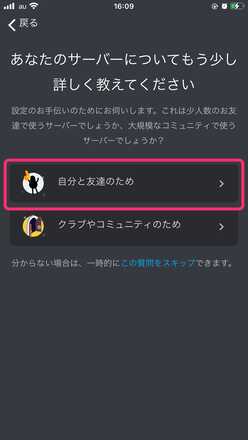 拡大 拡大
|
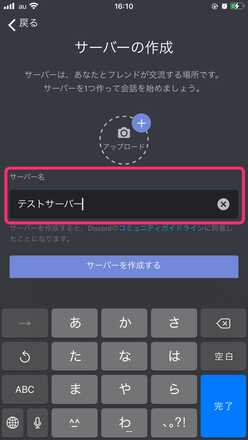 拡大 拡大
|
以上で、サーバーの作成は完了です。次は、一緒に話したい人を招待しましょう。
| ① | ② |
|---|---|
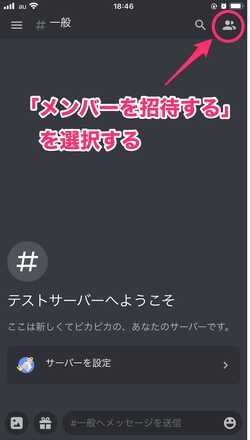 拡大 拡大
|
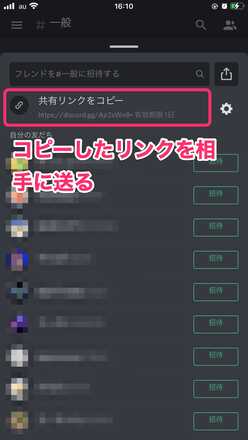 拡大 拡大
|
共有リンクはTwitterのDMなどのように、なるべく限られた相手にのみ伝わるようにしましょう。
| ① | ② |
|---|---|
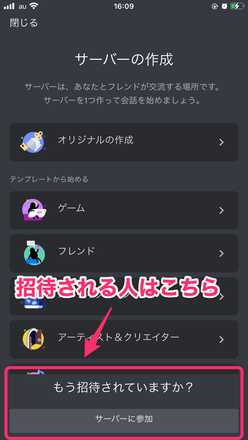 拡大 拡大
「サーバーに参加」 |
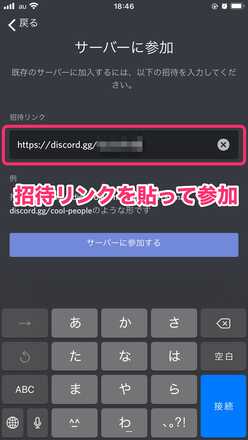 拡大 拡大
|
 拡大
拡大
「オリジナル」で作成している場合、「ボイスチャンネル>一般」に入ることで通話が可能になります。通話を楽しむだけなら、入室と退室のやり方・ミュートのON/OFFだけ覚えておけば十分です。
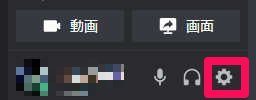
原因は様々ですが、最もありがちなのは入力音声の設定がOFFになっていることです。「歯車>音声ビデオ>入力音声」を変更してみましょう。

「設定音声」の「入力」欄にある「感度」を調整して、雑音やSwitchのボタンを押す音が拾わないように調整しておきましょう。自分が話したときにバーを越えるようにしつつ、雑音などがバーを越えないようにしておけば良いでしょう。
Discordの導入から通話までの解説は以上です。より詳しく知りたい場合、Discordを専門に解説しているサイトなどを各自で調べることをおすすめします。
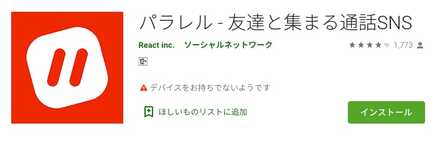
以下では、『パラレル』の設定方法を簡単に解説しています。アプリの導入から通話までの流れをシンプルに紹介します。パラレルは登録から利用までがシンプルで、Twitter連携などで知り合いを招待しやすいのが強みです。
| スマホ(iOS) | スマホ(Android) |
|---|---|
| ▶︎ダウンロード | |
上記のリンクからアプリをダウンロードしてください。なお、以下で紹介する画像はiOSのものとなっています。
| ① | ② |
|---|---|
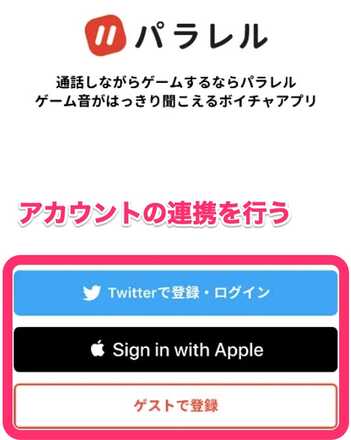 拡大 拡大
|
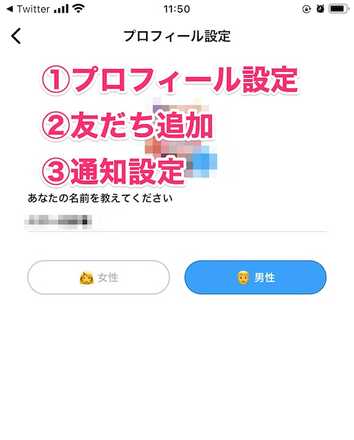 拡大 拡大
|
アカウント連携の方法は問いませんが、以下ではTwitterで登録した場合の手順を紹介していきます。
| ① | ② |
|---|---|
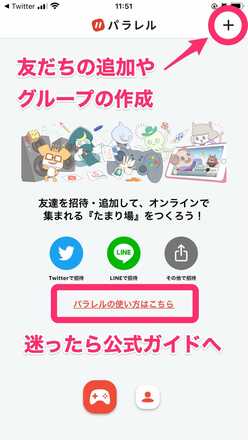 拡大 拡大
|
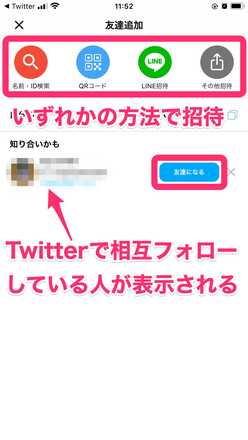 拡大 拡大
|
まずは通話相手となる友だちを探しましょう。名前での検索が簡単でおすすめです。絞り込めない場合はID検索で4〜6桁ほど入力して検索しましょう。部分一致でヒットしてくれます。
| ① | ② |
|---|---|
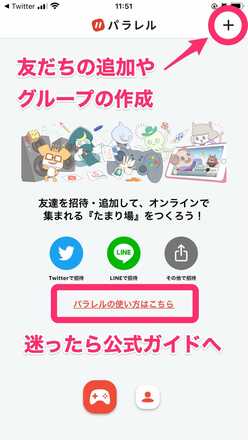 拡大 拡大
|
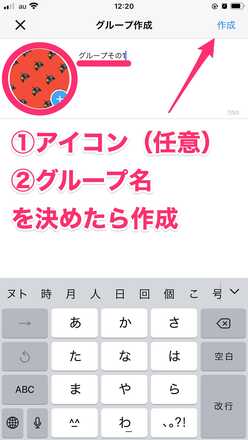 拡大 拡大
|
| ③ | ④ |
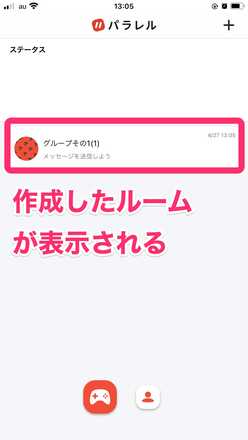 拡大 拡大
|
 拡大 拡大
|
友だちの招待は、右上の人型アイコンから可能です。共有リンクでの招待もあるので、まだ友だちになっていない場合でも招待自体は可能です。

ルームに入り、マイクのアクセスを許可したら通話が可能になります。通話を楽しむだけなら、画面の下部にある退出・マイクのON/OFF・音量設定を覚えておけば十分です。
見知らぬ人と合う場合、ボイスチェンジ機能を使ってもいいかもしれません。
パラレルの導入から通話までの解説は以上です。より詳しく知りたい場合、公式で丁寧な説明や細かいQ&Aが用意されているので各自で調べることをおすすめします。
 ▶︎攻略TOPはこちら ▶︎攻略TOPはこちら |
 キャラメイク キャラメイク |
 重ね着のやり方 重ね着のやり方 |
 名前の変更 名前の変更 |
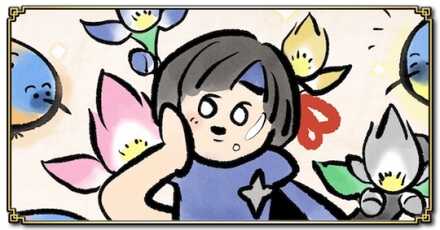 取り返しのつかない 取り返しのつかない |
 操作方法と設定 操作方法と設定 |
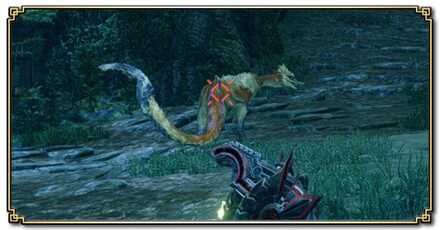 ロックオンカメラ ロックオンカメラ |
 オフラインとソロ オフラインとソロ |
 オンラインのやり方 オンラインのやり方 |
 ショートカット設定 ショートカット設定 |
 声優とキャラ一覧 声優とキャラ一覧 |
 BGMの変更と一覧 BGMの変更と一覧 |
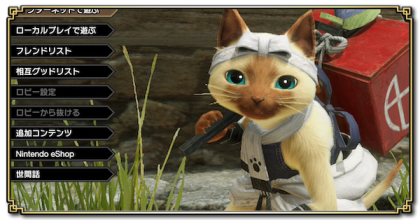 ハンターコネクト ハンターコネクト |
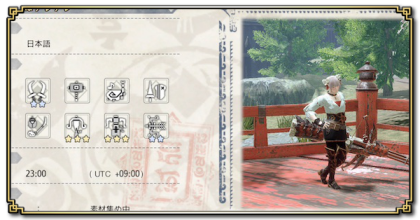 ギルドカード ギルドカード |
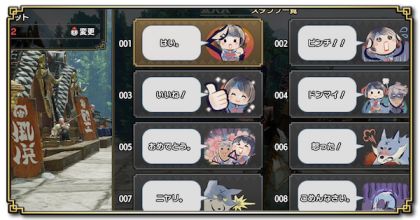 チャットのやり方 チャットのやり方 |
 称号の一覧 称号の一覧 |
 ジャイロ設定 ジャイロ設定 |
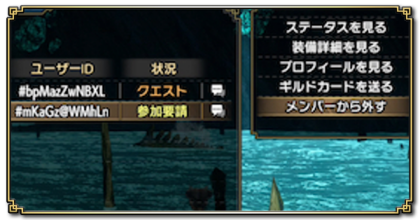 キックのやり方 キックのやり方 |
 セーブのやり方 セーブのやり方 |
 オトモ広場 オトモ広場 |
 オトモ雇用窓口 オトモ雇用窓口 |
 オトモ隠密隊 オトモ隠密隊 |
 交易窓口 交易窓口 |
 修練場 修練場 |
 食事の効果とスキル 食事の効果とスキル |
 よろず料理 よろず料理 |
 フクズク フクズク |
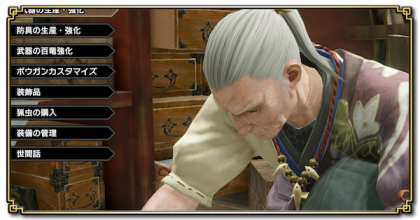 武器強化のやり方 武器強化のやり方 |
 復活モンスター 復活モンスター |
 復活古龍の予想 復活古龍の予想 |
 新要素と変更点 新要素と変更点 |
 アップデート情報 アップデート情報 |
 新モンスターまとめ 新モンスターまとめ |
- |
 PC版の変更点 PC版の変更点 |
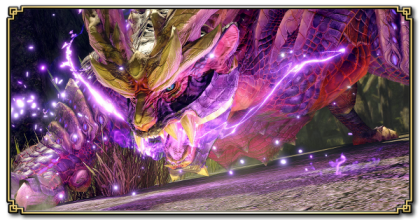 クロスプレイ クロスプレイ |
 Steam版の推奨環境 Steam版の推奨環境 |
 予約特典まとめ 予約特典まとめ |
 同梱版の情報まとめ 同梱版の情報まとめ |
 DXエディション DXエディション |
 PS4/PS5版の発売日 PS4/PS5版の発売日 |
 ライズの体験版 ライズの体験版 |
 ダウンロード容量 ダウンロード容量 |
 スイッチライト スイッチライト |
 コントローラー コントローラー |
 ボイスチャット ボイスチャット |
 DLCの受け取り方 DLCの受け取り方 |
 ストーリーズ2連携 ストーリーズ2連携 |
 amiiboの特典 amiiboの特典 |

モンハンワイルズ攻略@Game8
MHP2ndGにハマって以降全作品プレイ。
好きな作品はMH4GとMHW:Iで、モンスターの設定やストーリー等の考察が大好物。
サンブレイク攻略@game8としてTwitterも稼働しているので覗いてみて下さい〜
ボイスチャットのやり方と設定方法【モンハンライズ】
©CAPCOM CO., LTD. ALL RIGHTS RESERVED.
当サイトのコンテンツ内で使用しているゲーム画像の著作権その他の知的財産権は、当該ゲームの提供元に帰属しています。
当サイトはGame8編集部が独自に作成したコンテンツを提供しております。
当サイトが掲載しているデータ、画像等の無断使用・無断転載は固くお断りしております。
Switch版フォートナイトはヘッドセット繋ぐだけでできるけど、モンハンもそれでやってほしいわー